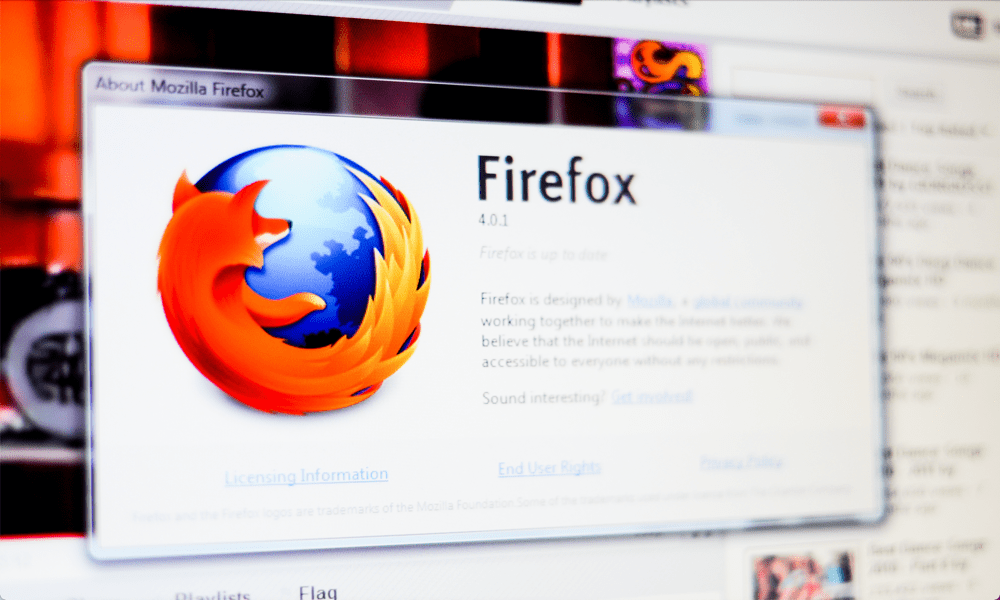Kontaktide eksportimine Exceli töölehelt Outlooki
Microsofti Kontor Microsoft 365 Microsoft Microsoft Excel Kangelane / / April 23, 2021

Viimati uuendatud
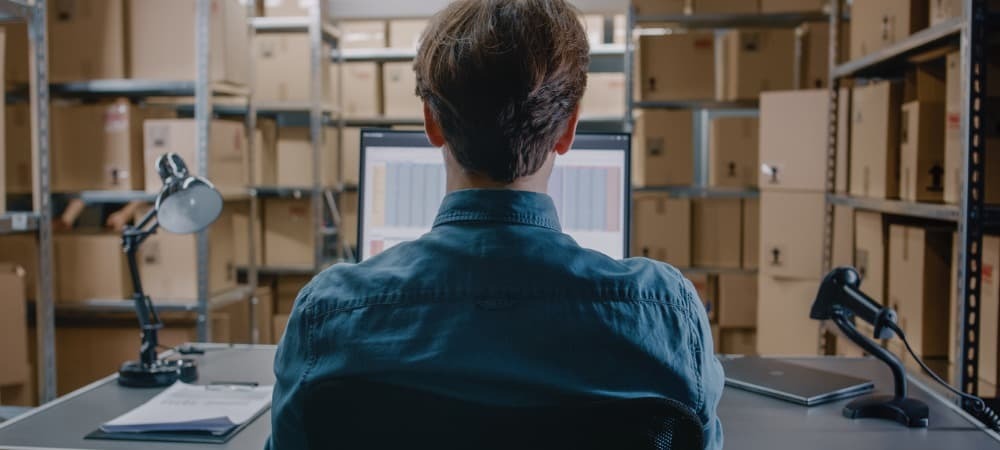
Microsoft Excel pakub suurepärast võimalust kontaktandmete salvestamiseks ja haldamiseks ärilistel või isiklikel eesmärkidel. Siiski võib tulla aeg, kui soovite seda teavet Microsoft Outlookis kasutada. Siin on juhised kontaktide eksportimiseks ühest rakendusest teise rakenduse Outlook 2013, Outlook 2016, Outlook 2019 või Outlook for abil Microsoft 365 Windowsi jaoks.
Ettevalmistus kontaktide eksportimiseks
Kontaktandmete teisaldamine Excelisse Outlooki nõuab arvutustabeli salvestamist .csv-failina. Enne alustamist klõpsake töölehel kindlasti mitme lehega arvutustabelit.
- Klõpsake nuppu Fail> Salvesta nimega Microsoft Excelis. Mõnes versioonis on see nii Fail> Salvesta koopia.
- Vali asukoht faili salvestamiseks.
- Valige CSV (eraldatud komaga) (* .csv) väljal Salvesta tüübina.
- Klõpsake nuppu Salvesta.
- Valige Sain aru vajaduse korral lahtrisse.
Nüüd on teil arvutustabeli koopia .cvs-vormingus; algset faili pole see mõjutatud ja see on suletud.
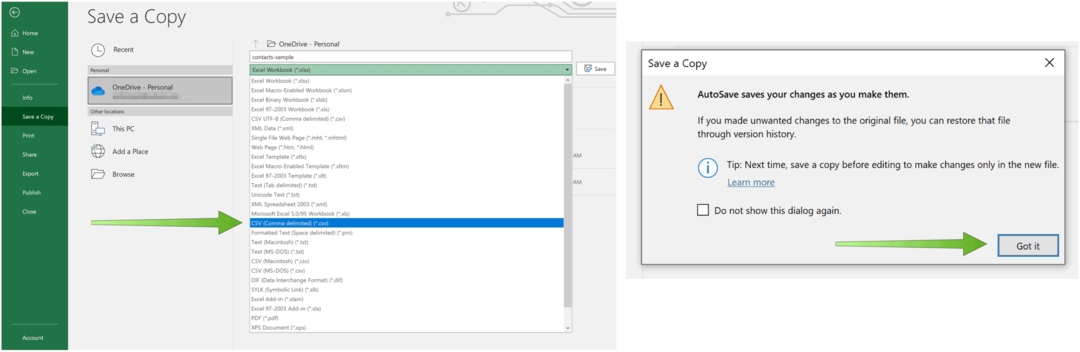
Nüüd peaksite .cvs-faili sulgema.
Importimine Outlooki
Järgige neid juhiseid, et tuua hiljuti loodud .cvs-faili sisu Outlooki.
- Valige Fail Outlookis.
- Valige Ava ja eksport.
- Klõpsake nuppu Import ja eksport.
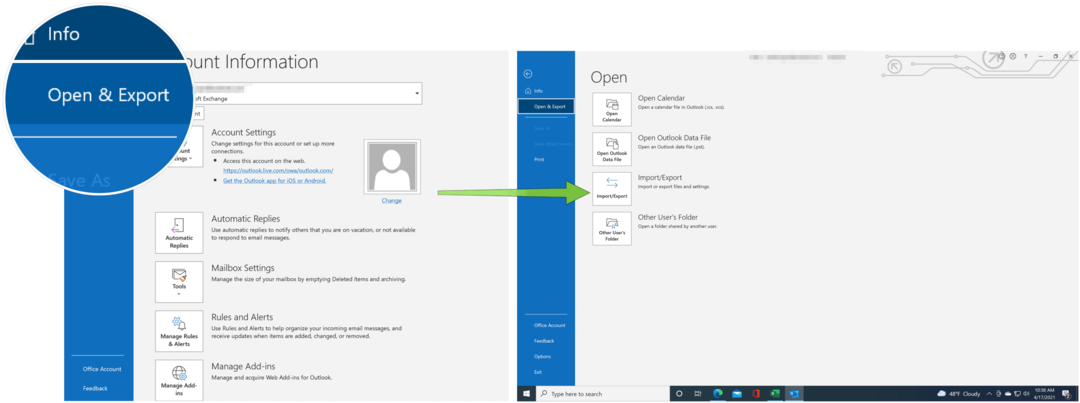
Järgmine:
- Valige Import teisest programmist või failist.
- Klõpsake nuppu Järgmine.
- Valige Komaeraldusega väärtused.
- Klõpsake nuppu Järgmine.
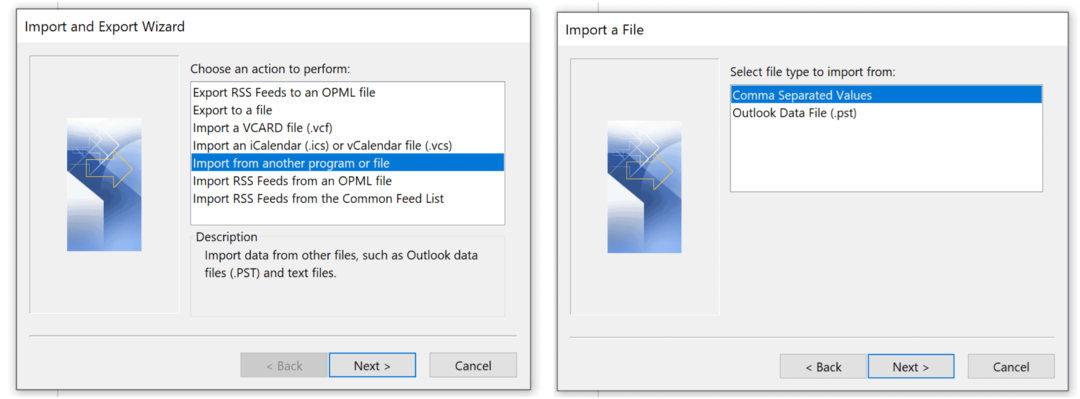
Järgmine:
- Vali Sirvige nuppu ja valige hiljuti loodud .cvs-fail.
- Klõpsake nuppu Okei.
- Under Valikud, valige, kas asendada duplikaadid (olemasolevad kontaktid), luua duplikaatkontaktid või mitte importida duplikaate.
- Valige Järgmine.
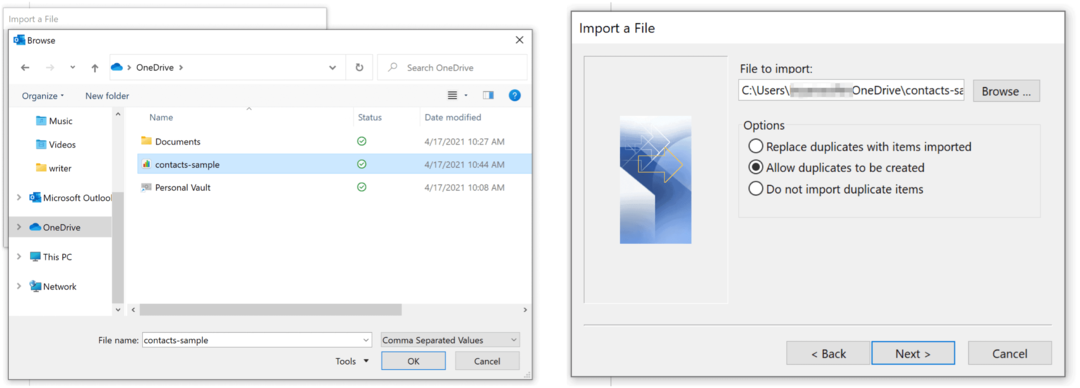
Järgmine:
- Valige oma kontaktide jaoks sihtkaust. Kontaktid peaks olema vaikimisi valitud. Kui see pole nii, kerige selle leidmiseks üles või alla. Võite kasutada ka mõnda muud kausta või luua uue.
- Klõpsake nuppu Järgmine.
- Veenduge, et märkeruut kõrval oleks Importige faili „[File name] .cvs“ on valitud.
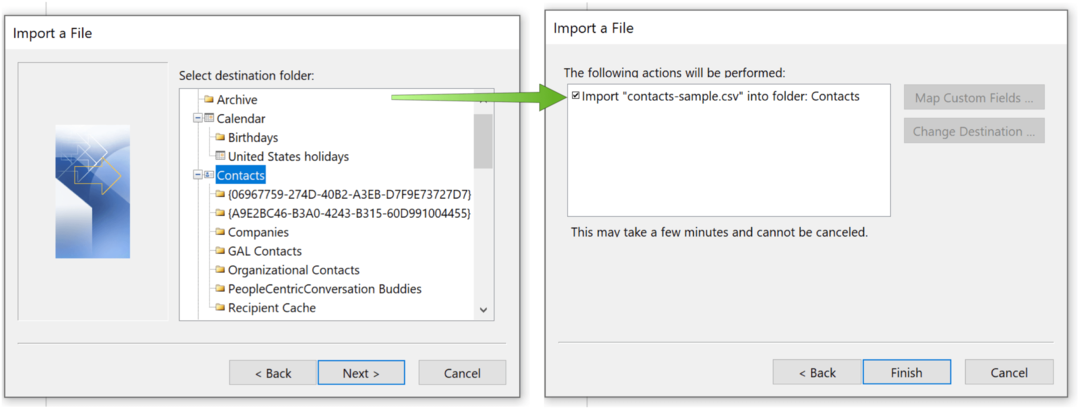
Väljade kaardistamine
Viimane samm on .cvs-faili väljade "kaardistamine" Outlooki kontaktiväljadele. Vajutage nuppu Lõpeta enne, kui olete selle seadistanud (vt allpool).
- Klõpsake nuppu Kaardistage kohandatud väljad nuppu.
- Kaardistage vasakpoolsed väljad (.cvs-fail) paremale poole (Outlooki väljad), lohistades iga välja. Näiteks sobitage „Töötelefon” ja „Töötelefon”.
- Korrake seda iga välja puhul.
- Valige Okei kui valmis.
- Valige Lõpetama nuppu.
Olete nüüd importinud kontaktid Microsoft Exceli arvutustabelist Microsoft Outlooki. Imporditud kontaktide nägemiseks klõpsake vasakus alanurgas ikooni Inimesed.
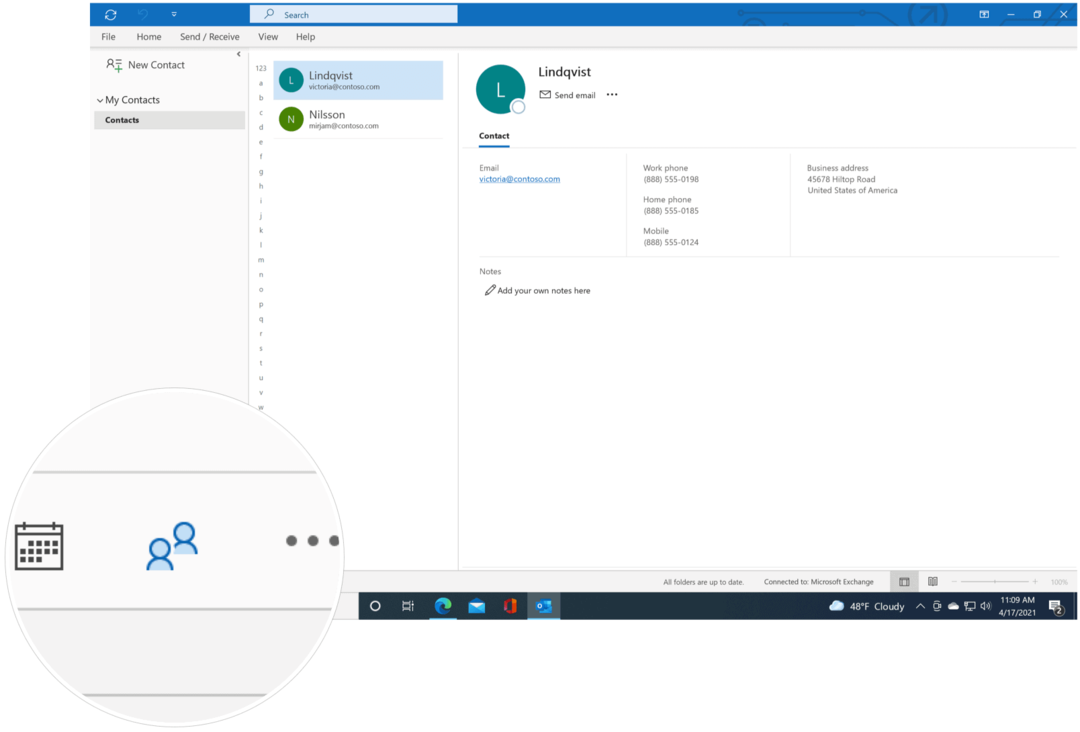
Ilmselt saate teha midagi enamat kui kontaktide eksportimine Microsoft Excelis. Rääkisime hiljuti, kuidas saaksite lisage täppe arvutustabeli jõujaamas ja murrab teksti. Samuti on artikleid filtreerimise kohta ainulaadsed väärtused Excelis ja teatud lahtrite, ridade või veergude lukustamine.
Koduseks kasutamiseks Microsoft 365 komplekt on praegu saadaval kolmes sordis, sealhulgas pere, isiklik ning kodu ja õpilase kava. Esimese hind on 100 dollarit aastas (ehk 10 dollarit kuus) ja see sisaldab Wordi, Exceli, PowerPointi, OneNote'i ja Outlook for Maci ning on kasulik kuni kuuele kasutajale. Isiklik versioon on mõeldud ühele inimesele ja on 70 dollarit aastas või 6,99 dollarit kuus. Õpilaseplaan on ühekordne ost 150 USD ja sisaldab Wordi, Exceli ja PowerPointi.
Ärikasutajad saavad valida Basic-, Standard- ja Premium-paketi vahel, alates 5 dollarist kasutaja kohta kuus.
Google Chrome'i vahemälu, küpsiste ja sirvimisajaloo kustutamine
Chrome teeb suurepärast tööd teie sirvimisajaloo, vahemälu ja küpsiste salvestamisel, et veebibrauseri jõudlust optimeerida. Tema enda kuidas ...
Poehindade sobitamine: kuidas saada veebihindu poes sisseoste tehes
Poest ostmine ei tähenda, et peate maksma kõrgemaid hindu. Tänu hinna sobitamise garantiidele saate veebis allahindlusi ...
Kuidas kinkida Disney Plusi tellimus digitaalse kinkekaardiga
Kui olete Disney Plusi nautinud ja soovite seda teistega jagada, saate Disney + Gift'i tellimuse osta järgmiselt.
Teie juhend dokumentide jagamiseks teenuses Google Docs, arvutustabelid ja esitlused
Saate hõlpsasti Google'i veebipõhiste rakendustega koostööd teha. Siin on teie juhised lubade jagamiseks teenustes Google Docs, Sheets ja Slides ...